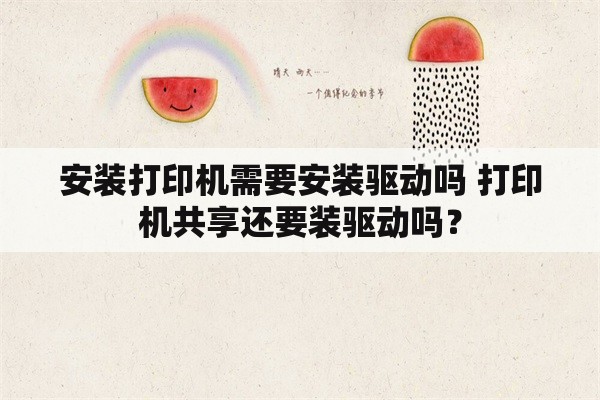xp系统打印机共享设置 XP如何共享自己电脑?
本文目录
共享打印机端口怎么设置?
步骤/方式1
在XP系统上安装共享打印机。
安装共享打印机的电脑的IP地址是:192.168.0.102,共享打印机的共享名字:PublicPrinter
步骤/方式2
在windows7电脑上,点击左下角的“开始”-“设备和打印机”
步骤/方式3
弹出“设备和打印机”对话框,点击“添加打印机”
步骤/方式4
点击“添加本地打印机”

步骤/方式5
选择“创建新端口”,选择“LocalPort”,点击下一步
步骤/方式6
输入端口名\\192.168.0.102\PublicPrinter,点击确定。此处注意:IP地址要写安装了打印机的那台电脑的IP;IP地址后要写的是共享打印机的共享名(区别大小写),我的打印机共享名是PublicPrinter
步骤/方式7
选择打印机的厂商和型号,如果windows7系统中没有打印机的驱动,可以选择从“磁盘安装”
步骤/方式8
然后指定打印机win7版的驱动路径。
步骤/方式9
我的打印机驱动系统中没有,就随便选择了一个驱动安装了(你必须用打印机的windows7版的驱动安装),然后写上打印机的名字。如图
步骤/方式10
安装好驱动,点击完成。
步骤/方式11
在设备和打印机中,就有了那台共享的打印机。
xp系统怎么设置网络共享?
1.首先打开运行对话框,键入:gpedit.msc,进入组策略编辑器,
2.依次展开计算机配置―〉Windows设置―〉安全设置―〉本地策略―〉安全选项,
3.在策略列表中找到“网络访问:本地帐户的共享和安全模式”,
4.双击打开该条策略的属性对话框,选择“经典―本地用户以自己的身份验证”。
至此,我们已成功开启XP的经典共享模式。
电脑XP系统中打印机共享怎么设置?
第一步、将所有电脑设置在一个工作组。
方法:1、在xp桌面找到我的电脑图标,选中后右键单击。
2、在下拉列表中点击“属性”,点击“计算机名”
3、在“计算机名”选项卡中点击“更改”
4、在两个位置填入合适的名称。因为要将所有要共享打印机的电脑都设置在同一个工作组中,所以要牢记工作组名字。设置好点击“确定”,重启计算机后工作组设置生效。
第二步,设置打印机共享。在安装好打印机的电脑进行如下设置:
1、打开打印机选项
2、选中要共享的打印机,点击“共享此打印机”
第三步:其他电脑打印机共享设置:
1、在xp开始桌面,点击右下角“开始“,点击“打印机和传真”
2、在“打印机和传真”选项卡点击“添加打印机”
3、在添加打印机向导页面点击“下一步”
4、选择第二项-网络打印机后,点击“下一步”
5、在“指定打印机选项”卡选择后,点击“下一步”
6、选择所在工作组,键入计算机名字,点击“下一步”
7、提示添加打印机程序,安装程序后,共享设置成功。
XP如何共享自己电脑?
局域网共享设置步骤:
1、两台电脑都连上同一个路由器。
2、右击桌面网络----属性----更改高级共享设置.
3、选择公共网络---选择以下选项:启动网络发现------启动文件和打印机共享-----启用共享以便可以访问网络的用户可以读取和写入公用文件夹中的文件。
4、保存,并确定。
5、选择需要共享的文件夹或者盘符,右击--属性.
6、打开共享选项卡----选择共享---弹出对话框---添加“Guest”---共享.
7、选择高级共享----选择共享此文件----确定.
8、在另一台电脑上双击打开网络,就会出现刚才共享的文件夹或者盘符了。
xp打印机共享如何在win7 32位上装上?
在xp系统上找到要共享的打印机,在打印机属性里找到共享一项,设置好共享,然后在win7上左下角的运行一栏输入“\\+xp系统ip地址”,就会看打印机了,在根据提示安装驱动。
版权声明
本文内容均来源于互联网,版权归原作者所有。
如侵犯到您的权益,请及时通知我们,我们会及时处理。